Kuusi parasta tapaa hallita puhelinta tietokoneelta
Viimeisten parin päivän aikana tekniikka on määritellyt elämämme täysin uudelleen. Käytämme teknologiaa päivittäisessä elämässämme luultavasti n määrään asiaa. Käytetään esimerkiksi PC:n ohjaamiseen puhelimesta, mutta herää kysymys, voimmeko ohjata puhelinta myös PC:ltä vai ei? Vaikka puhelimen ohjaaminen tietokoneesta ei ole yhtä yleistä, tämän artikkelin tarkoituksena on auttaa käyttäjää ymmärtämään, kuinka puhelimia ohjataan tietokoneella. Lisäksi olemme myös koonneet kaikki asiaankuuluvat tiedot, joiden avulla käyttäjä saa tietää kaikista sovelluksista, jotka tekevät asioista helppoa.
Joten, lue eteenpäin.
Osa 1: Kuinka voin ohjata puhelintani tietokoneeltani?
Voit ohjata puhelinta helposti tietokoneen kautta asentamalla tätä ominaisuutta tukevan sovelluksen. Markkinoilta löytyy erilaisia sovelluksia. Jotkut niistä maksavat vähän, kun taas jotkut eivät maksa mitään. Joten jos etsit upeita vaihtoehtoja asennettavaksi tietokoneellesi puhelimen käyttämiseksi, nämä ovat vaihtoehdot, joita sinun on harkittava puhelimen ohjaamiseksi tietokoneelta.
Osa 2: AirDroid
AirDroid on yksi helpoimmista tavoista hallita puhelintasi tietokoneelta. Tämä on loistava sovellus, jonka avulla käyttäjä voi lähettää viestejä, jakaa leikepöydälle sekä lähettää tiedostoja ohjauspaneelin kautta. Tämän tehokkaan sovelluksen avulla voit myös peilata näyttöäsi, näppäimistöä ja jopa hiirtäsi!
Tässä sovelluksessa on monia asioita ilmaiseksi. Kuitenkin, jos henkilö haluaa nauttia premium-palvelujen eduista, hänen on maksettava kustannukset, jotka ovat 2.99 dollaria kuukaudessa. Lisäksi tämä premium-tili antaa sinulle 30 Mt:n tallennusrajan.
Kuinka voit ohjata puhelintasi tietokoneelta?
Voit ohjata puhelinta tietokoneelta kahdella vaihtoehdolla:
Vaihtoehto 1: Käytä AirDroid Desktop Client -ohjelmaa
1. Käyttäjä voi ladata ja asentaa tämän AirDroid-sovelluksen puhelimeensa.
2. Lähetä tämä, käyttäjän on kirjauduttava sisään AirDroid-tililleen.
3. Tämän jälkeen käyttäjän on asennettava Airdroid-työpöytäohjelma tietokoneeseensa.
4. Tämän jälkeen käyttäjän tulee kirjautua sisään samalle AirDroid-tilille.
5. Käyttäjä voi nyt avata AirDroid-työpöytäohjelman ja painaa sen jälkeen vasemmassa paneelissa olevaa ‘Kiikarit’.
6. Lopuksi käyttäjä voi valita laitteensa ja valita ‘Remote Control’-vaihtoehdon yhteyden muodostamiseksi.
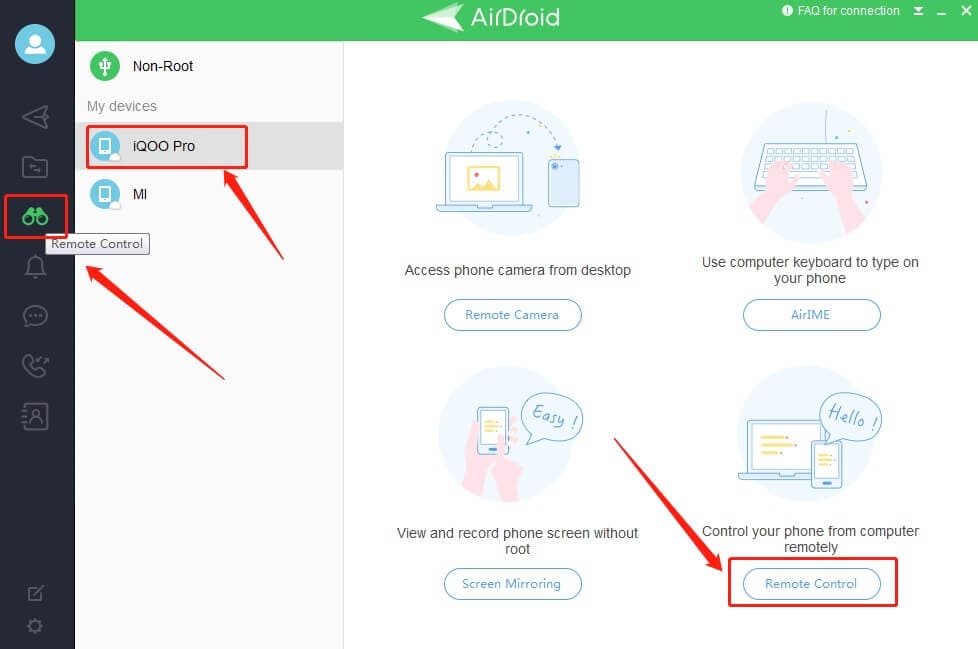
Vaihtoehto 2: Käytä AirDroid Web Client -ohjelmaa
1. Käyttäjän on asennettava Airdroid-sovellus puhelimeensa. ‘Kirjaudu sitten sisään’ heidän AirDroid-tililleen.
2. Kirjaudu nyt samalle tilille AirDroid Web Client -sovelluksella.
3. Napsauta lopuksi ‘Control (Binocular)’ -kuvaketta saadaksesi yhteyden.
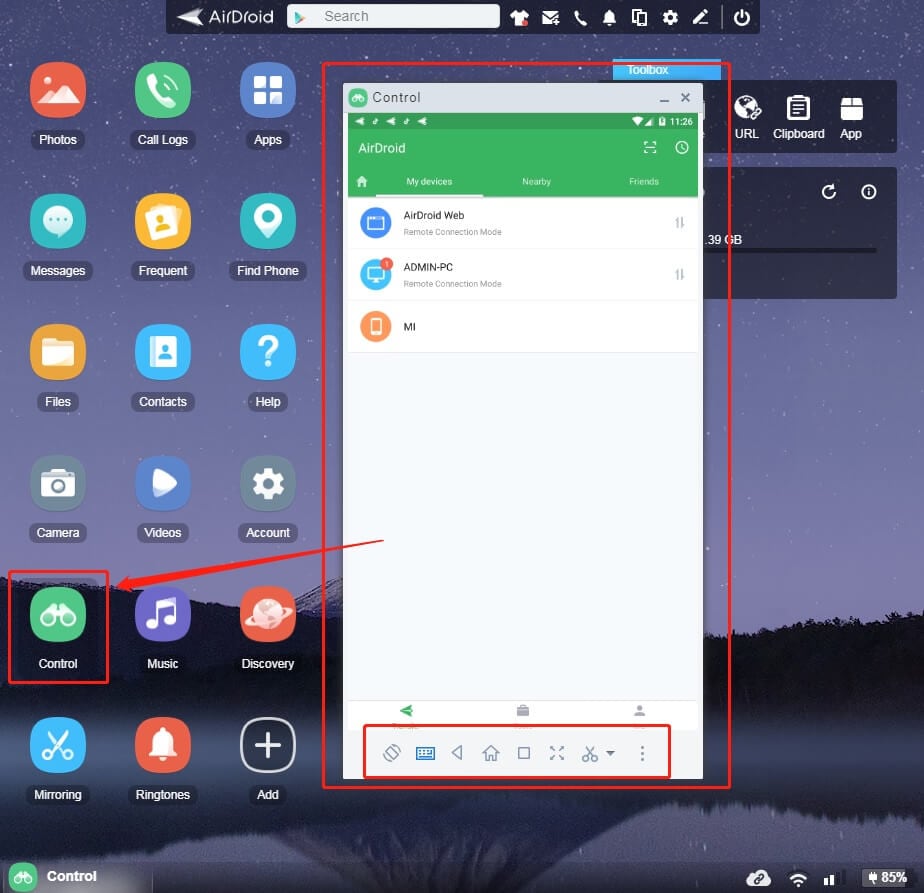
Osa 3: AirMirror
Hanki nopea asennus yhdeksännastaisen oppaan avulla Airmirrorin kautta. Tämän sovelluksen avulla voit valita yksisuuntaisen äänen, joka tarjoaa näytön valvonnan sekä etäkameran. Käyttäjä voi ohjata puhelinta helposti tietokoneelta tämän laitteen kautta. Voit myös yhdistää Android-puhelimensa toiseen puhelimeen tämän sovelluksen kautta. Se mahdollistaa myös näytön peilausmahdollisuuden, koska voit tarkistaa laitteen näytön milloin tahansa.
Voit käyttää Airmirroria helposti seuraamalla alla mainittuja vaiheita:
1. ‘Lataa’ AirMirror-sovellus tietokoneellesi ja AirDroid-sovellus puhelimeesi, jota haluat ohjata.
2. Sitten voit kirjautua sisään samalle AirDroid-tilille sekä AirMirrorissa että AirDroid-sovelluksessa.
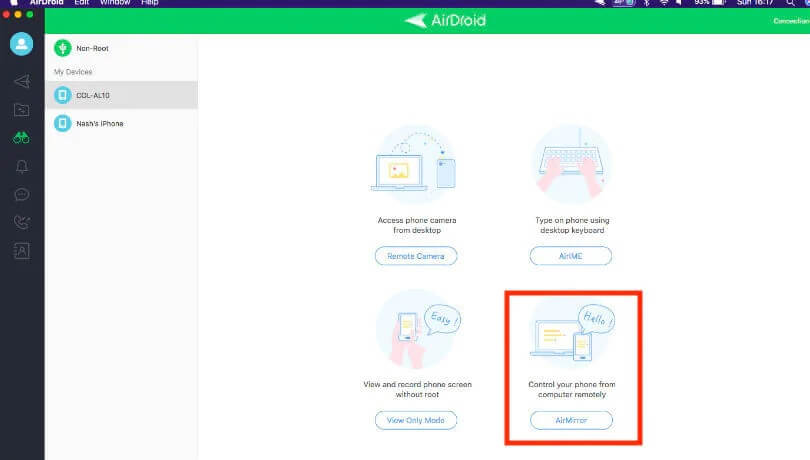
3. Napauta nyt laitetta ja sitten ‘Ohjaus’ ja voit helposti ohjata puhelinta tietokoneelta Airmirror-sovelluksella.
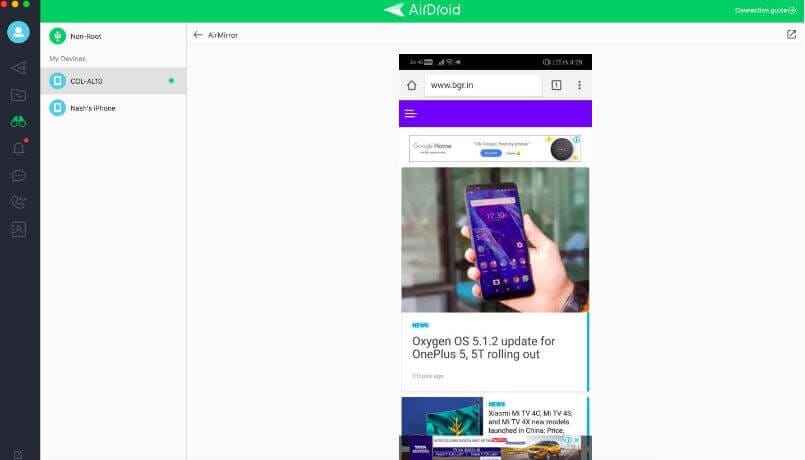
Osa 4: Vysor
On mahdollisuus asentaa Vysor niille, jotka haluavat vaivattoman tavan saada tietokone ohjaamaan puhelimiaan. Tämä sovellus on todella hieno. Voit luottaa sen nopeuteen ja suorituskykyyn. Se on yksi nopeimmista tavoista, joiden avulla voit käyttää puhelinta tietokoneen kautta. On myös joitain upeista lisävaihtoehdoista, joista käyttäjä voi nauttia tässä sovelluksessa, jonka avulla käyttäjä voi jakaa yhden Android-laitteen useiden käyttäjien kanssa. Sen avulla voit ohjata puhelinta tietokoneelta.
Tämän sovelluksen avulla käyttäjä voi valita maksullisen tai ilmaisen vaihtoehdon välillä. Tietysti maksullisessa versiossa on parempia vaihtoehtoja. Langatonta yhteyttä tuetaan vain maksullisessa versiossa, kun taas ilmaisessa versiossa laite on liitettävä tietokoneeseen USB-kaapelilla. Lisäksi tämä sovellus tarjoaa korkealaatuisen peilaus.
Vysor voidaan asentaa helposti seuraavilla vaiheilla:
1. Liitä puhelin tietokoneeseen USB-kaapelilla ja asenna Vysor tietokoneellesi.
2. Kun olet valmis, sovellus asennetaan automaattisesti puhelimeesi.
3. Heti kun se on valmis, käynnistä Vysor tietokoneellasi ja paina Näytä-painiketta laitteen nimen vieressä.
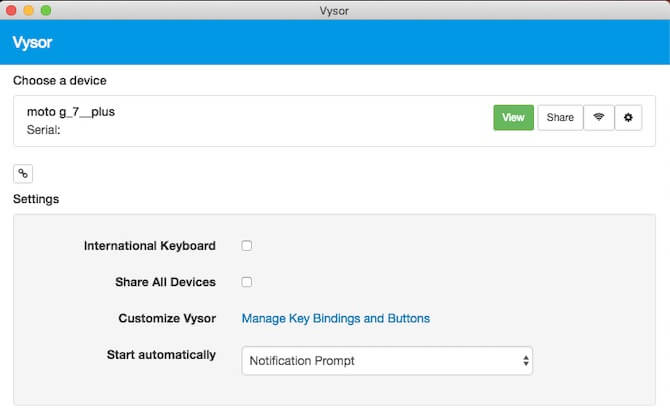
4. Laitteesi peilataan nyt tietokoneellesi ja voit helposti ohjata puhelintasi tietokoneelta.
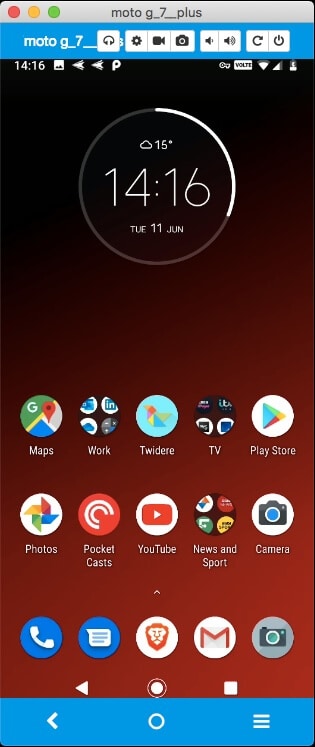
Osa 5: TeamViewer QuickSupport
TeamViewer QuickSupport on yksi hieno sovellus, jonka avulla voit ohjata puhelintasi tietokoneelta. Tämä palvelu tekee juuri sen mitä lupaa, nopea tuki. Voit ohjata puhelintasi helposti PC:ltä Teamviewerin pikatuen avulla. Käyttäjä voi myös saada teknisen tuen nopeasti tämän sovelluksen kautta, mikä on sen paras ominaisuus. Tämän sovelluksen avulla henkilö voi saada etäkäytön, ohjata jne.
Tämän sovelluksen avulla voit luoda sekä saapuvia että lähteviä yhteyksiä laitteiden välille. Se tarjoaa sinulle etäkäytön ja tuen. Lisäksi voit myös pitää kokouksia ja keskustella muiden ihmisten kanssa tällä sovelluksella.
Lataa Teamviewer Quicksupport helposti. Näin voit tehdä sen.
1. ‘Lataa’ Teamviewer Quicksupport -sovellus puhelimeesi ja käynnistä sovellus. Asenna sillä välin TeamViewer.exe tietokoneellesi ja käynnistä se.
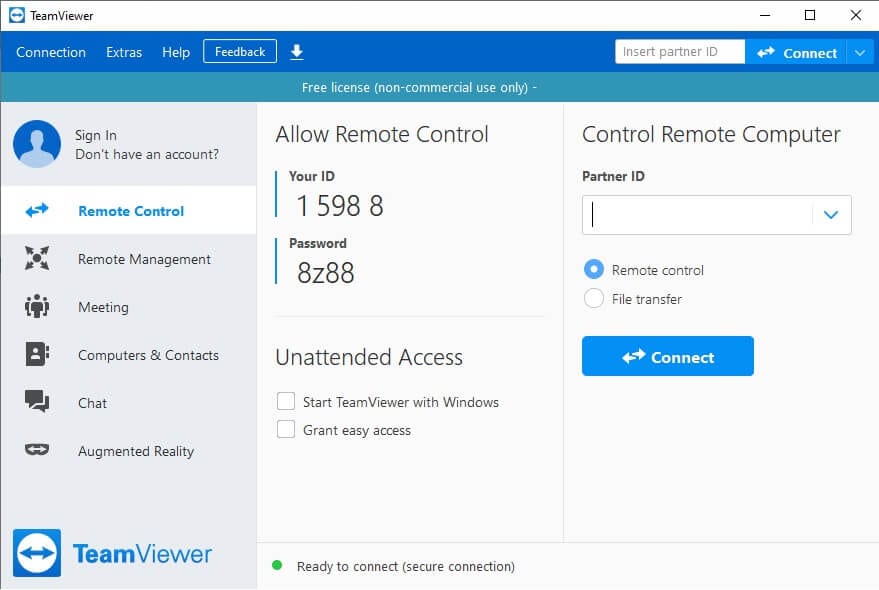
2. Kirjoita sitten puhelimesi laitetunnus TeamVieweriin PC:n kautta. Paina nyt ‘Salli’ -painiketta ja sen jälkeen ‘Aloita nyt’.
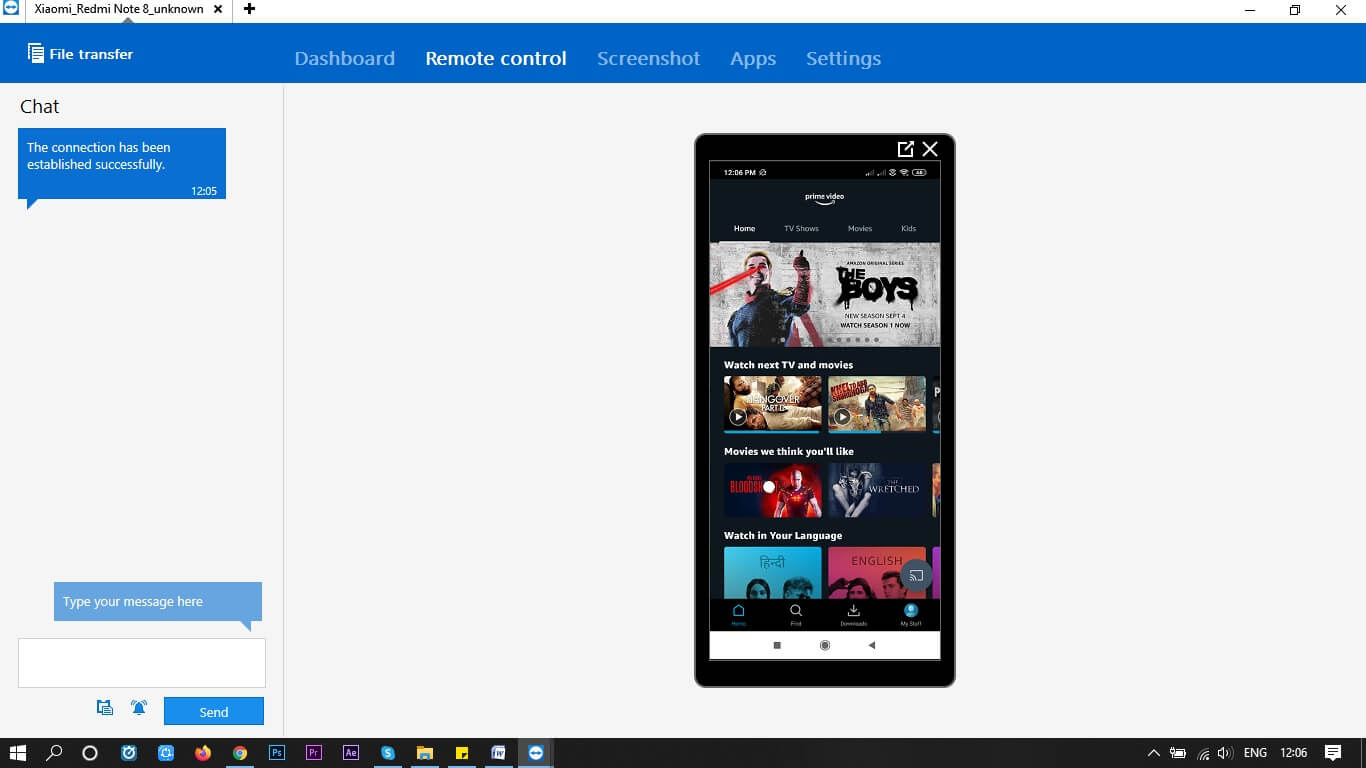
Osa 6: Kuinka valita nämä sovellukset?
Käyttäjä voi valita nämä sovellukset tarpeidensa mukaan. Kaikki nämä sovellukset tarjoavat sinulle tuen puhelimen ohjaamiseen tietokoneeltasi. On kuitenkin olemassa erilaisia ominaisuuksia, joita siitä voi hyödyntää. Jotkut niistä ovat ilmaisia sovelluksia.
Yhteenveto
Näin ollen nämä ovat joitain parhaista sovelluksista, jotka auttavat jotakuta käyttämään puhelintaan tietokoneestaan. Nämä sovellukset ovat helppo tapa ohjata puhelinta tietokoneelta vaivattomasti. Toivomme, että se on ollut sinulle loistava opas, jonka avulla voit helposti hallita puhelinta tietokoneeltasi.
Viimeisimmät artikkelit